Effacer les données d’un Mac à processeur Intel à l’aide de l’Utilitaire de disque
Procédure à suivre pour effacer (formater) le disque de démarrage intégré d’un ordinateur Mac à processeur Intel.
Cette procédure ne s’applique pas aux ordinateurs Mac dotés de la puce Apple. Si vous utilisez un Mac avec puce Apple, appliquez la procédure prévue pour effacer un Mac doté de la puce Apple.
Avant d’effacer votre Mac
Si vous souhaitez restaurer les réglages d’origine de votre Mac, par exemple, pour le préparer pour un nouveau propriétaire, découvrez la procédure à suivre avant de vendre, de céder ou d’échanger votre Mac.
Si vous utilisez macOS Monterey ou une version ultérieure sur un Mac à puce T2 Security d’Apple, suivez la procédure prévue pour effacer tout le contenu et tous les réglages au lieu de ces étapes.
Effectuez une sauvegarde de tous les fichiers que vous souhaitez conserver.
Effacer votre Mac à l’aide de l’Utilitaire de disque
Démarrez à partir du mode de récupération de macOS : allumez votre Mac, puis appuyez immédiatement sur les touches Commande (⌘) et R en les maintenant enfoncées jusqu’à ce qu’un logo Apple ou une autre image s’affiche.
Si vous y êtes invité, sélectionnez un utilisateur dont vous connaissez le mot de passe, puis saisissez son mot de passe administrateur.
Dans la fenêtre des utilitaires, sélectionnez Utilitaire de disque, puis cliquez sur Continuer.
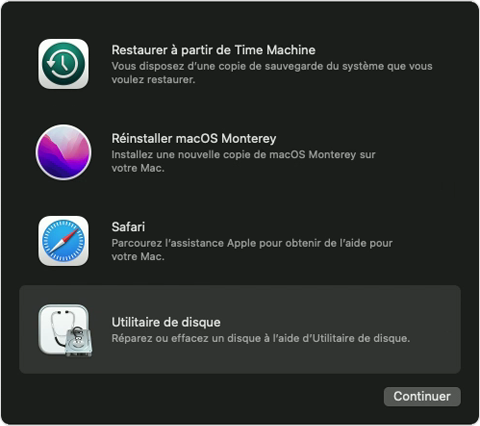
Sélectionnez Macintosh HD dans la barre latérale de l’Utilitaire de disque. Macintosh HD ne s’affiche pas?
Cliquez sur le bouton Effacer dans la barre d’outils, puis saisissez les détails demandés :
Nom : Macintosh HD
Format : APFS ou Mac OS Extended (journalisé), comme recommandé par l’Utilitaire de disque
Cliquez sur Supprimer le groupe de volumes. Si ce bouton ne s’affiche pas, cliquez sur Effacer à la place.
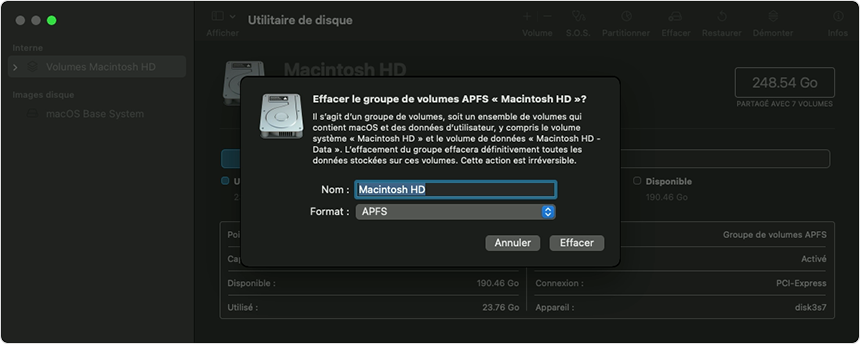
Si vous y êtes invité, saisissez votre identifiant Apple. Vous avez oublié votre identifiant Apple?
Facultatif : si vous avez déjà utilisé Utilitaire de disque pour ajouter des volumes internes autres que le disque dur Macintosh, vous pouvez les effacer individuellement à l’aide du même processus.
Une fois l’opération terminée, quittez l’Utilitaire de disque pour revenir à la fenêtre Utilitaires.
Si vous voulez que votre Mac redémarre à partir du volume que vous venez d’effacer, sélectionnez Réinstaller macOS dans la fenêtre Utilitaires, puis cliquez sur Continuer et suivez les instructions à l’écran. Apprenez-en plus sur la réinstallation de macOS.
Si vous ne voyez pas Macintosh HD dans l’Utilitaire de disque
Votre disque de démarrage intégré doit être le premier élément affiché dans la barre latérale de l’Utilitaire de disque. Il est nommé Macintosh HD, sauf si vous avez modifié son nom. S’il n’est pas affiché à cet endroit, sélectionnez le menu Apple > Éteindre, débranchez tous les appareils non essentiels de votre Mac, puis essayez de nouveau.
Si votre disque ne s’affiche toujours pas dans l’Utilitaire de disque, ou si l’Utilitaire de disque signale que le processus d’effacement a échoué, votre disque ou votre Mac pourrait nécessiter une réparation. Si vous avez besoin d’aide, veuillez communiquer avec l’assistance Apple.
Pour en savoir plus sur l’utilisation de l’Utilitaire de disque, consultez le Guide de l’utilisateur d’Utilitaire de disque.
